
Populiariausio socialinio tinklo kūrėjai Instagram reguliariai džiaugiasi savo nuolatiniais naudotojais su naujovėmis, kurios naudojasi paslauga dar patogiau ir įdomiau. Visų pirma prieš kelis mėnesius mūsų dėmesys buvo skiriamas mūsų dėmesiui. Žemiau mes pažvelgsime, kaip galite skelbti vaizdo įrašą istorijoje.
Istorija yra gana įdomi bruožas, leidžiantis pasidalinti savo gyvenimo akimirkomis nuotraukų ir ritinių pavidalu per 24 valandas. Po šio laikotarpio istorija bus visiškai pašalinta, todėl galite paskelbti naują įspūdžių dalį.
Mes skelbiame vaizdo įrašą Instagram istorijoje
- Atidarykite Instagram programą ir eikite į kairę skirtuką, kuriame rodoma jūsų naujienų juosta. Viršutiniame kairiajame kampe yra piktograma su fotoaparatu, eiti į tai, kuri gali būti juosta ant jo arba braukite kairiajame ekrane.
- Ekrane pasirodo langas su fotoaparatu. Atkreipkite dėmesį į apatinę lango dalį, kur galite sukurti šiuos skirtukus, kad sukurtumėte istoriją:
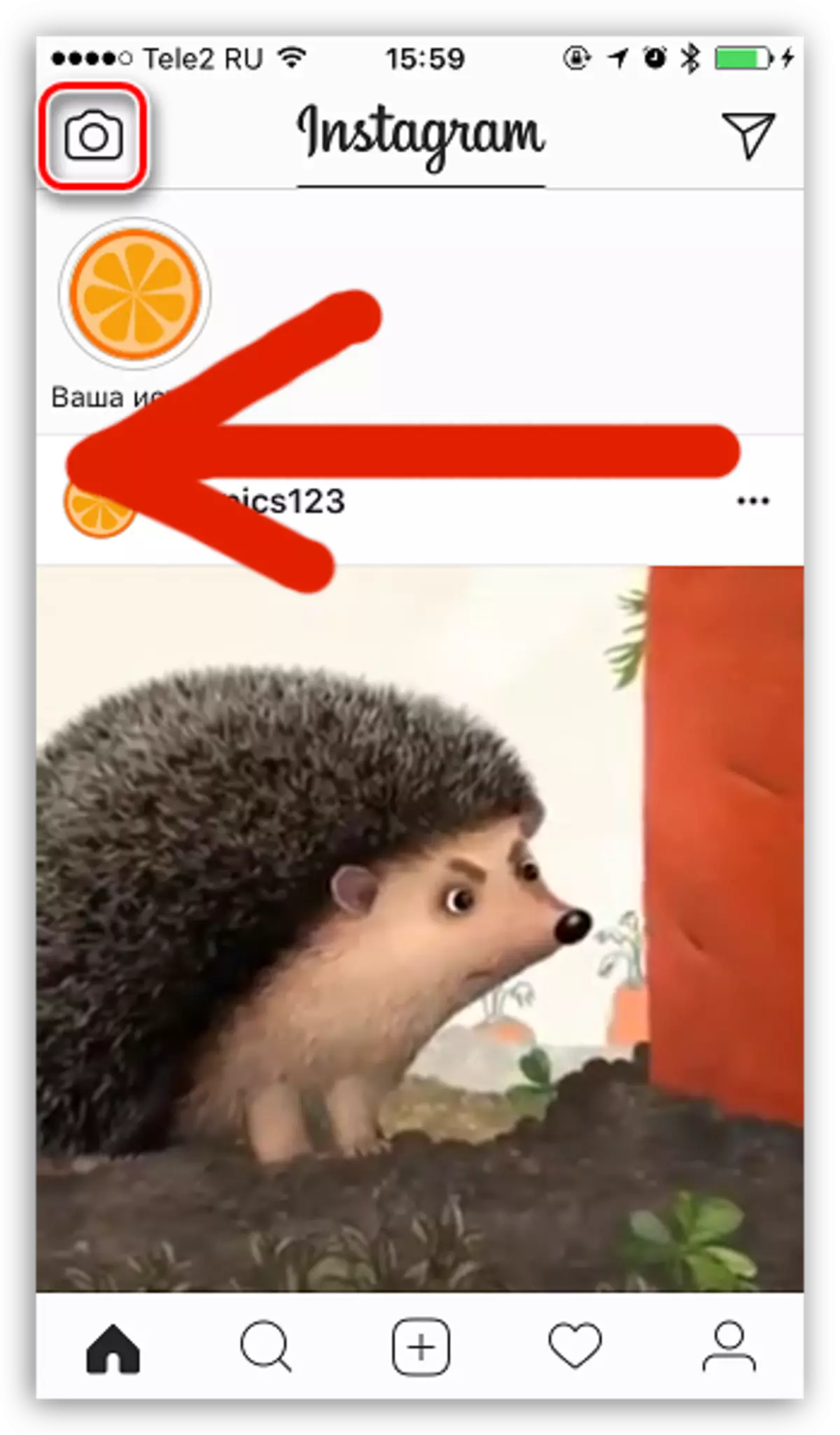
- Normalus. Norėdami pradėti fotografuoti ritinėlį, turėsite paspausti ir palaikykite mygtuką "Trigger", bet kai tik atleisite, įrašymas bus sustabdytas. Didžiausia ritinio trukmė gali būti 15 sekundžių.
- Bumerangas. Leidžia greitai užmegzti vaizdo įrašą, todėl sukurta gyvų nuotraukų įspūdis. Šiuo atveju garsas bus išvykęs, o šaudymo trukmė yra apie dvi sekundes.
- Laisvos rankos. Paspaudus šaudymo pradžios mygtuką, pradėsite ritininį įrašą (jums nereikia laikyti mygtuko). Norėdami sustabdyti įrašymą, turėsite vėl pasimėgauti tuo pačiu mygtuku. Rolerio trukmė negali viršyti 15 sekundžių.
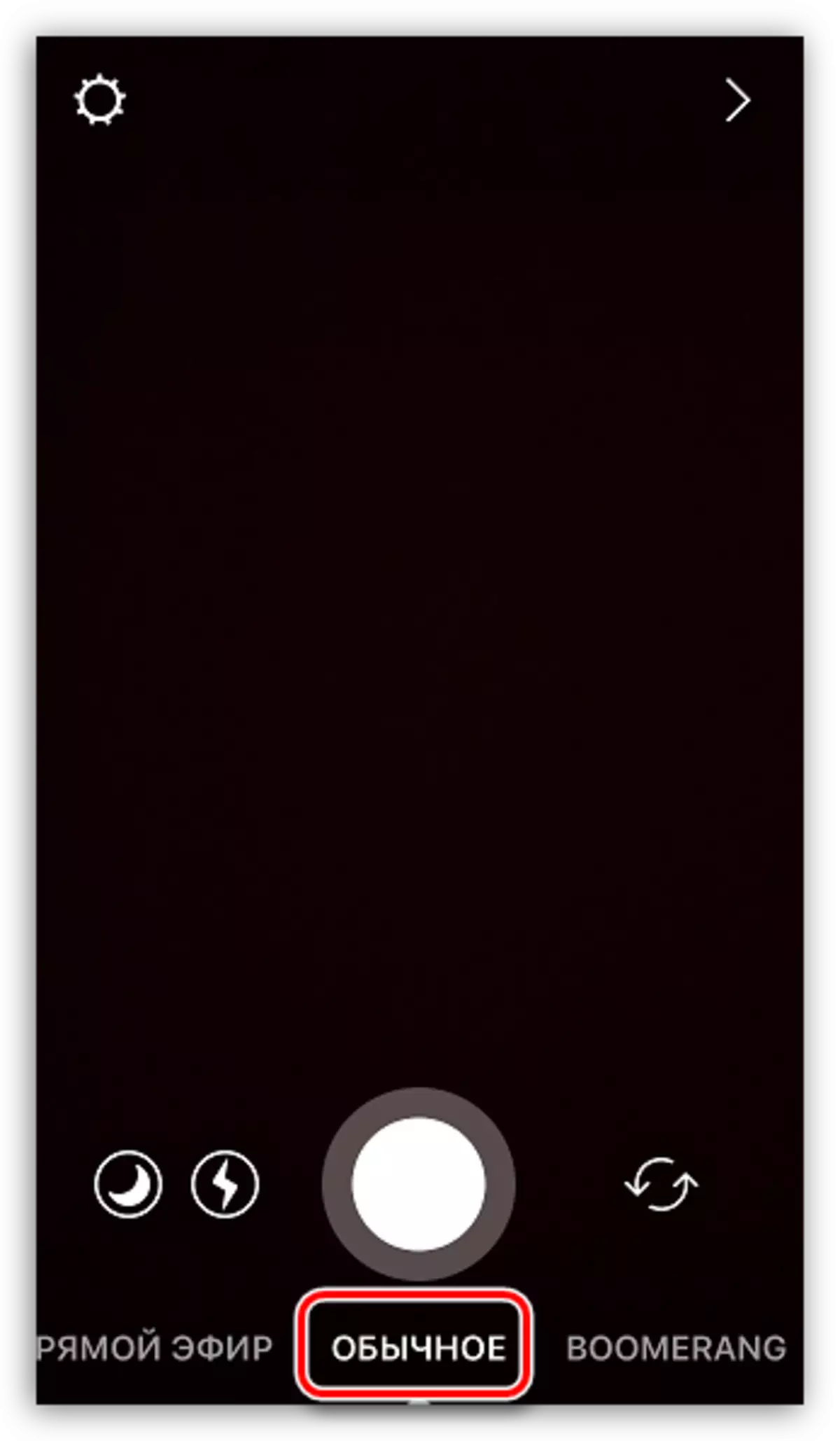
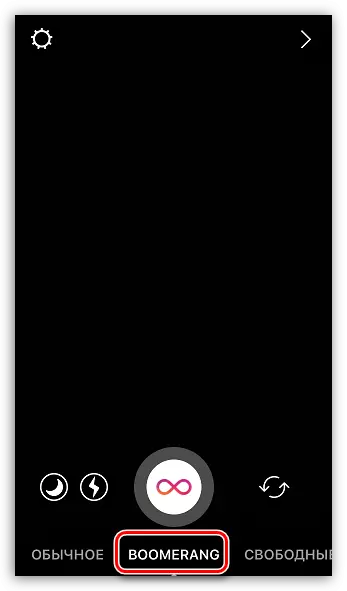
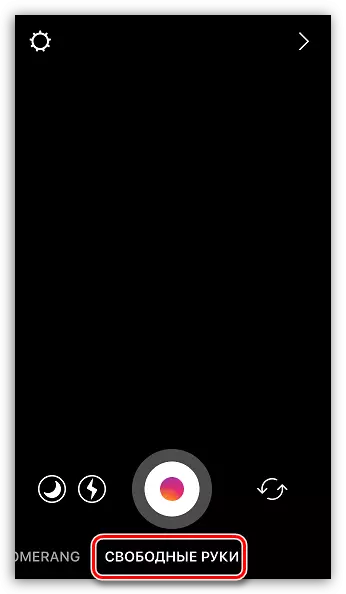
Deja, atsisiųskite jau prieinamą vaizdo įrašą savo prietaiso atmintyje, jis neveiks.
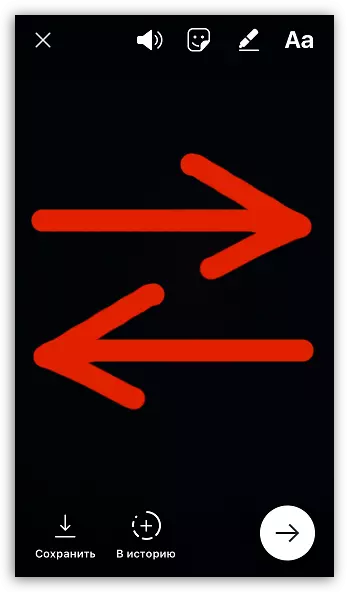
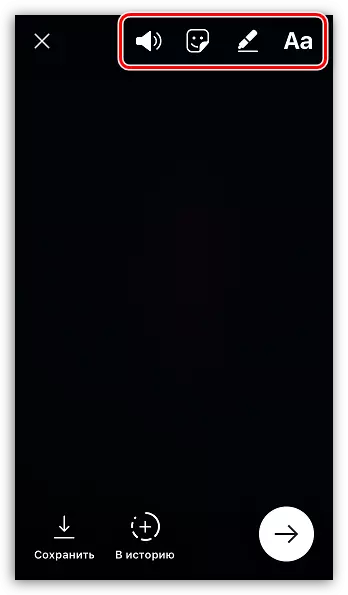
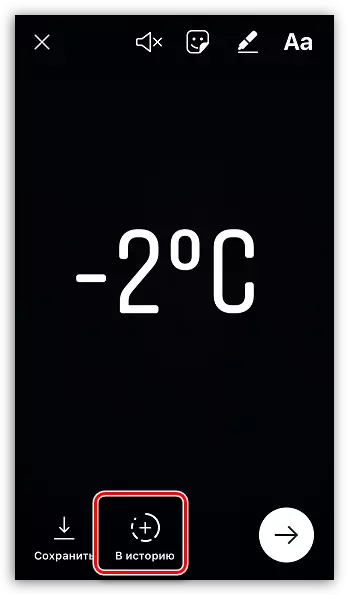
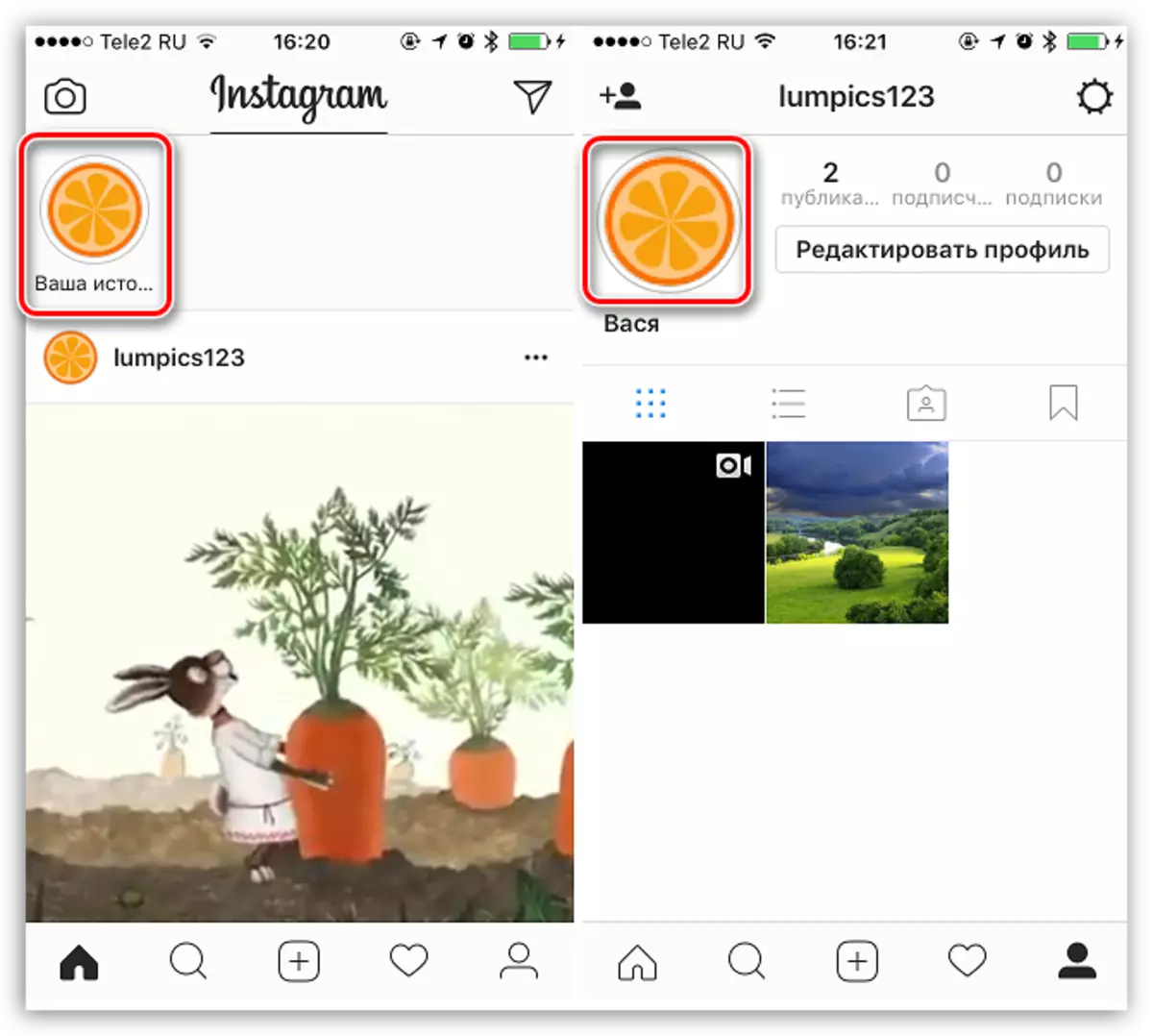
Jei norite papildyti savo istoriją ir kitus volelius, sekite fotografavimo procedūrą nuo pat pradžių.
